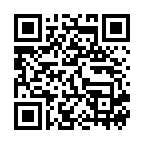よくある質問
OPACでは何を探すことができますか?
OPACには各検索対象に対応しているタブがあります。タブごとに
- 蔵書検索: 所蔵している図書・雑誌
- 他大学検索: 全国の大学図書館が所蔵している図書・雑誌
- 電子ジャーナル: 本学契約の電子ジャーナル他
- 国立国会図書館オンライン: 国立国会図書館資料
を検索することができます。探したい対象や資料によって、タブを切り替えてご利用ください。
※論文名、論文著者からは検索できません。
OPACが正常に動作しません。(OPACの推奨ブラウザと注意事項)
推奨ブラウザについて
・OPACを快適に利用して頂くために、以下のブラウザの最新バージョン相当でのご利用を推奨します。
・Cookieの設定を無効に設定している場合は正常に動作しませんので、設定変更をお願いします。
Windows
- Microsoft Edge
- Mozilla Firefox
- Google Chrome
Macintosh
- Safari
スマートフォン
- Google Chrome
- Safari
予約やILL(取り寄せ)申込のときに、ポップアップブロックが出て困っています。
予約や、ILL複写依頼・現物貸借を申し込むときに、お使いのブラウザの設定によっては、ポップアップブロックが働き、それ以上先に進めなくなってしまいます。
お使いのブラウザでポップアップを許可する設定を行い、ポップアップが有効になりましたら、再度申込の手続きを行ってください。
お使いのブラウザによって設定方法は異なりますので、詳細は各ブラウザのヘルプをご覧ください。
資料のタイトルが途中までわかっているときは?
[蔵書検索]タブでキーワードを途中まで入力すると、入力された文字列で始まる資料の候補がリスト形式で表示されます(サジェスト機能)。
表示された候補からひとつを選択して[検索]ボタンを押すと検索を開始します。
ISBNやISSNという番号で調べるときには?
[蔵書検索]タブの検索窓に、ISBNやISSNの番号のみを入力することで検索できます。
または、[蔵書検索]タブの[詳細検索]ボタンをクリックして、詳細検索画面から検索することもできます。
ISBN(国際標準図書番号): 図書を識別するための番号。
ISSN(国際標準逐次刊行物番号): 雑誌を識別するための番号。
[蔵書検索]タブで使用できる文字は?
日本語版ページで使用できる文字は,漢字,ひらがな,カタカナ,英数字です。英文字は大文字,小文字のいずれの入力でも可能です。また,全角,半角のどちらで入力してもかまいません。
アラビア文字系,デーヴァナーガリー文字系,アフリカ諸語,東南アジア諸語の検索
原綴り(資料にあるままの文字)で検索が可能ですが、アメリカ議会図書館の翻字表 ALA-LC Romanization Tables でローマ・アルファベットに翻字したキーワードでも検索できます。一部の資料は,ローマ・アルファベットの翻字のみで目録が作成されていますので,原綴りでヒットしない場合は,翻字して再度検索して下さい。
[蔵書検索]複数の検索条件を組み合わせたいときは? (○○または△△が含まれるなど)
1つの検索項目に複数の入力条件を入れたり、複数の検索項目に入力することで、次の3つの検索を行うことができます(論理演算)。
1つの検索項目に複数の検索値を入力する場合 (簡易検索画面と詳細検索画面で有効)
論理積(AND)検索: 二つ以上の検索値を同時に満たす資料を検索します。入力方法 : 各検索値間を “ ” (空白)でつなぐ例) 「日本」と「アメリカ」の両方が含まれる資料を検索する場合「日本 アメリカ」論理和(OR)検索: 二つ以上の検索値のどれかひとつでも満たす資料を検索します。入力方法 : 各検索値間を “ + ”(プラス記号)でつなぐ例) 「日本」か「アメリカ」のいずれかが含まれる資料を検索する場合「日本+アメリカ」論理差(NOT)検索: ある条件を満たす資料のうち、ほかの条件に該当するものを除いた資料を検索します。入力方法 : 各検索値間を “ ^ ”(ハット記号)でつなぐ例) 「日本」が含まれるが「アメリカ」が含まれない資料を検索する場合「日本^アメリカ」
複数の検索項目に検索値を入力する場合 (詳細検索画面で有効)
論理積(AND)検索: 二つ以上の検索値を同時に満たす資料を検索します。入力方法 : 複数の項目に検索値を入力し、項目間のプルダウンメニューから「かつ(AND)」を選択する例) タイトルに「日本」が含まれ、かつ著者名に「東京」が含まれる資料を検索する場合タイトル : 日本
プルダウンメニュー:かつ(AND)著者名 : 東京論理差(NOT)検索: ある項目を満たす資料の中で、ほかの項目を満たす資料を除きます。入力方法 : 複数の項目に検索値を入力し、項目間のプルダウンメニューから「含まない(NOT)」を選択する例) タイトルに「日本」が含まれ、かつ著者名に「東京」が含まれない資料を検索する場合タイトル : 日本
プルダウンメニュー : 含まない(NOT)著者名 : 東京
一次検索項目と二次検索項目
以下の検索項目は一次検索項目といい、その検索値のみで単独で検索できます。
- キーワード
- タイトル
- 著者名
- 出版者
- 件名
- 分類
- ISBN/ISSN
- NCID
- 書誌ID
- 登録番号
- 資料ID
- 請求記号
以下の項目は二次検索項目といい、一つ以上の一次検索項目と組み合わせなければ検索できません。検索画面上では項目名の前に * がついています。
- 資料種別
- 所蔵館
- 出版年
- 出版国コード
- 言語コード
- 配置場所
- 資料形態
- 部署
[蔵書検索]検索に便利な記号 (○○から始まる資料、○○で終わる資料を検索したいときは?)
検索には、キーワード検索とリテラル検索の2種類の検索方法があります。
- キーワード検索では、入力された検索値を単語(=キーワード)として含む資料を検索します。
リテラル検索では、入力された検索値を単なる文字(=リテラル)として含む資料を検索します。
リテラル検索では以下の検索方法が指定できます。検索方法 説明 入力例 ヒット例 完全一致 入力した検索文字列と完全に一致する資料を検索します end end END End 前方一致 入力した検索文字列と前方一致する資料を検索します end* ending 中間一致 入力した検索文字列と中間一致する資料を検索します *end* weekends 後方一致 入力した検索文字列と後方一致する資料を検索します *end weekend - 以下の検索項目は通常キーワード検索にて検索が行われます。下記のキーワード検索項目にてリテラル検索を行う場合、 検索値の先頭に" # " を付けてください。
キーワード検索項目- タイトル
- 著者名
- 出版者
- 件名
- キーワード
- 以下の検索項目は通常リテラル検索にて検索が行われます。
リテラル検索項目- 出版年
- 分類
- ISBN/ISSN
- 出版国コード
- 言語コード
- NCID
- 登録番号(前方一致のみ可能)
- 資料ID(前方一致のみ可能)
- 請求記号(前方一致のみ可能)
リテラル検索を利用することで、以下のように検索条件を詳細に設定することができます。検索方法 入力例
(項目:検索値)ヒット例 タイトルに「日本」というキーワードを含む資料を検索する タイトル: 日本 日本の歴史
日本昔話
アメリカと日本タイトルが「日本」という資料を検索する タイトル: #日本 日本 タイトルが「日本」で終わる資料を検索する タイトル: #*日本 アメリカと日本
再生日本
日本出版年が1900年代の資料を検索する 出版年: 19* 1945
[蔵書検索]詳細検索画面の検索方法は?
| 検索したいもの | 入力例 |
| タイトルが 数学 (完全一致) | タイトル欄へ #数学 |
| タイトルが数学で始まる (前方一致) | タイトル欄へ #数学* |
| タイトルに数学を含む | タイトル欄へ 数学 |
| Journal of Biological Chemistry (ISSN:00219258) | タイトル欄へ Journal of Biological Chemistry Jour* Biol* Chem* Journal Bi* Che* ISSN欄またはキーワード欄へ00219258 |
ローマ字のみで日本語の資料を検索することはできますか。
ローマ字の検索値の先頭に"$"マークを付けることで、ローマ字をカタカナに変換して検索することができます。
- ローマ字は訓令式とヘボン式の表記に対応しています。
- 長音文字には対応していません。例えば"キーワード"と同じ検索結果を得たい場合はkiwadoとせず$kiwadoと入力してください。
- 入力例の△は1個以上の空白を意味します。
| 入力例 | 検索結果 | ヒット例 |
|---|---|---|
| $genji | "ゲンジ"と入力して検索した場合と同様の検索結果が表示されます。 | 源氏世界の文学 源氏物語の人と心 源氏物語の世界 |
| $syamisen+$wahuu | "シャミセン+ワフウ"と入力して検索を行った場合と同様の検索結果が表示されます。 | 玉菊とその三味線 和風 和風と洋式 |
| $nihon△$amerika | "ニホン△アメリカ"と入力して検索を行った場合と同様の検索結果が表示されます。 | 日米関係キーワード アメリカの心・日本の心 日米同盟 |
OPACで見つけたのですが、本棚の位置がわかりません。
こちらのリンクにカーソルを合わせると、請求記号ラベルのイメージ
が表示されます。
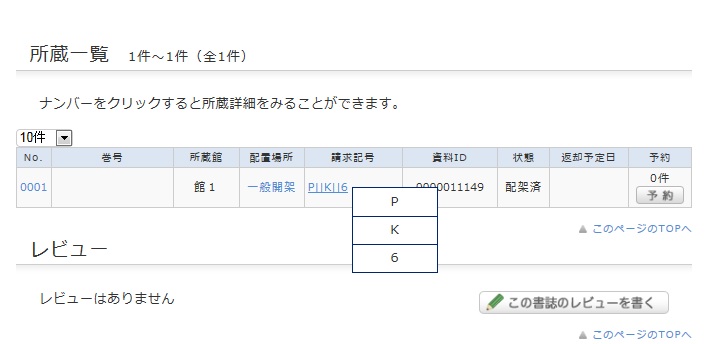
このイメージは本に貼ってあるラベルと対応しています。
図書館の本棚はこの請求記号の順番に並んでいます。
館内の案内とこちらの番号から、本棚をお探し下さい。
OPACで見つけた資料が借りられている場合、どうすればよいですか?
蔵書検索を行い「貸出中」になっている資料は、次の方法で予約ができます。
※「研究室貸出中」の資料は予約ができません。カウンターへご相談ください。
(1) 書誌詳細画面の「所蔵一覧」にある【予約】ボタンをクリック
(2) 「依頼条件選択」画面で受取希望館を選択し、「選択」をクリック
(3) 「依頼情報入力」画面で、資料情報・予約依頼者情報を確認し、「申込」をクリック
・図書館からは原則メールでご連絡します。
・連絡先(E-mail、電話番号)は、「利用状況の確認-利用者情報の確認・修正」で変更が可能です。
(4) 「依頼内容確認」画面で予約依頼内容を確認し「決定」をクリック
*予約資料には取り置き期限があります。
期限を過ぎた場合は、予約は解除されますので、注意してください。
利用状況確認画面で「予約棚」が貸出可能な状態です。
入手したい論文があるのですが、探しても見つかりませんでした。 入手する手段はありますか。
資料の詳細な情報を入力してください。
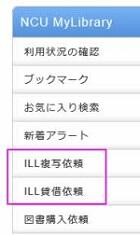
他大学に掲載雑誌があることが分かっている場合は、検索窓から他大学検索タブを選択し、
該当の雑誌の詳細ページ(NII書誌詳細画面)より、右側の「ILL複写依頼」を選択して下さい。
Cinii, 医中誌, Scopus, PubMedで検索した場合は、NcuSearchボタンを押すと、論文名等を手入力することなく、ILL複写依頼が可能です。
ILL貸借依頼をするときは?
※まずは図書館に探している資料がないことを十分確認してから、依頼して下さい。
※往復送料(書留)を実費負担していただきます。
※館内利用限定(貸出ができない)の条件がつく場合があります。
MyLibrary > ILL貸借依頼 より
(1) 探している資料の情報を入力
資料を確実に入手するために可能な限り詳細な情報を入力してください。
データベースシステム等で見つけた場合は、その見つけたシステムの名称を「書誌典拠」欄に入力して下さい。
(2) 依頼者情報の連絡先を確認
(3) 依頼に関する情報(速達指定等)、支払い方法に関する情報、備考を入力。
※公費での申し込みは、予算をお持ちの方のみです。
(4) 申込ボタンを押し、確認画面で内容を確認した後、【決定】ボタンをクリック。
申し込んだILL複写依頼の取り消しはできますか?
状態が「申込中」の依頼に限り、取消を行う事が出来ます。
MyLibraryの「利用状況一覧」 >「複写依頼」-【複写依頼一覧へ】から、取消をしたい依頼にチェックをつけ、画面下「依頼の取消」を実行してください。
申し込んだILL貸借依頼の取り消しはできますか?
状態が「申込中」の依頼に限り、取消を行う事が出来ます。
MyLibraryの「利用状況一覧」 >「貸借依頼」-【貸借依頼一覧へ】から、取消をしたい依頼にチェックをつけ、画面下「依頼の取消」を実行してください
NCU MyLibraryとは何ですか?
自宅のパソコンからでも利用することができる「あなた専用」の図書館ポータル機能です。予約、貸出延長、文献取り寄せの申込、図書の購入リクエスト、などを利用できます。
携帯電話やスマホからの利用時は、
予約、貸出延長は同様に利用できますが、文献取り寄せや購入リクエストについては、到着状況等の確認のみとなります。
MyLibraryの「利用状況の確認(利用状況一覧)」で、できることは?
貸出
該当資料にチェックをつけ、貸出期限の延長を1回できます。ただし、延滞中の資料がある時や、次に予約がある資料の場合は、延長できません。
書誌情報のタイトルをクリックすると、詳細な状況を確認することができます。
予約
"申込中"の状態の取消や、完了分を一覧から削除できます。予約棚状態になってから不要になった場合は、次の利用者のために、できるだけ図書館へ連絡をしてください。
複写 ・ 貸借 ・ 購入依頼
"申込中"状態の依頼の取消や、到着状況の確認ができます。
PCからの利用の場合は、左メニューの「ILL複写依頼」「ILL貸借依頼」「購入依頼」を利用可能です。
利用者情報の確認・修正
利用者情報の確認及び変更ができます。更新された情報は予約等の申込に利用できます。
MyLibraryの利用者情報を修正したいときは?
MyLibraryの「利用状況の確認(利用状況一覧)」 >「利用者情報の確認・修正」から確認及び変更ができます。
(1) MyLibraryへログイン
(2)「利用状況一覧(利用状況の確認)」>「利用者情報の確認・修正」-【利用者情報へ】をクリック
(3) 画面下【利用者情報の修正】をクリックし、アドレスまたは電話番号を変更後、「確認」→「決定」 (更新されたメールアドレスなどの情報は、予約やILL複写依頼・ILL貸借依頼でも選択できるようになります。)
MyLibraryのログインID・パスワードがわかりません
学生・院生・教員の方は教育システムと同じID・パスワードでログインできます。
その他の方は貸出券登録時に発行した、My Library専用ID・パスワードでログインできます。
ご不明な方は図書館カウンターでお尋ねください。
・資料検索(蔵書検索:OPAC)
・OPAC利用案内
・MyLibrary利用案内
・電子ジャーナル
>タイトルリスト
>SFX(論文入手支援)操作説明
アプリの設定はこちら、または、QRコードから